Ponekad trebate očistiti memoriju telefona ili tableta da biste napravili mjesta za film, aplikaciju ili novu igru. Android nudi nekoliko načina za to.

Upute
Korak 1
Preko njega je najlakši način deinstaliranja aplikacija instaliranih putem usluge Google play. Ali ova metoda djeluje samo ako imate internetsku vezu. Da biste to učinili, pokrenite Google play.
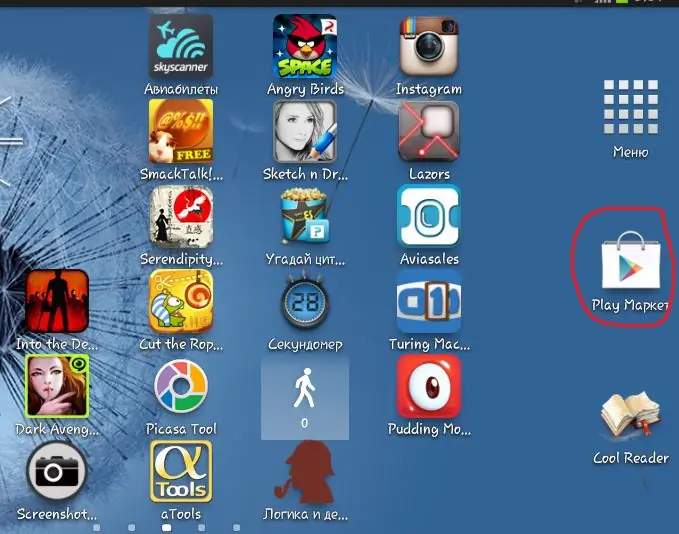
Korak 2
U otvorenom programu još jednom kliknite ikonu Google play i na padajućem izborniku odaberite "Moje aplikacije".

3. korak
Odaberite program za deinstalaciju. Možete otići na stranicu s njezinim cjelovitim opisom i odatle je izbrisati, ali brže u kartici koja se otvori odaberite stavku "Izbriši".
4. korak
Aplikacija će definitivno tražiti da potvrdite operaciju, tako da ne možete slučajno izbrisati nešto važno.
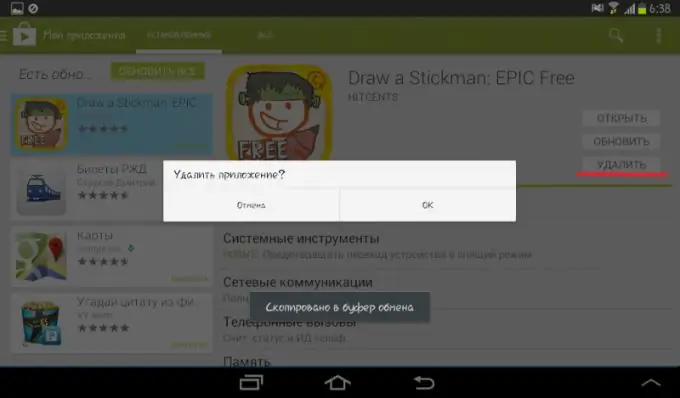
Korak 5
Ako ne želite koristiti Google play ili nemate mrežnu vezu, idite na izbornik i odaberite "Settings". Standardna oznaka izgleda poput zupčanika.
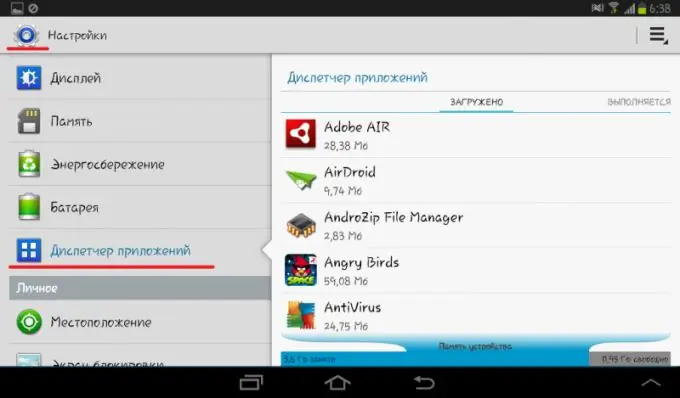
Korak 6
U postavkama pronađite stavku "Upravitelj aplikacija", na nekim se uređajima to jednostavno naziva "Aplikacije".
Korak 7
Kliknite odgovarajuću stavku i potvrdite brisanje. Ako za ovu aplikaciju ne postoji stavka "Izbriši", tada je sustavna i potrebna je za normalno funkcioniranje uređaja.
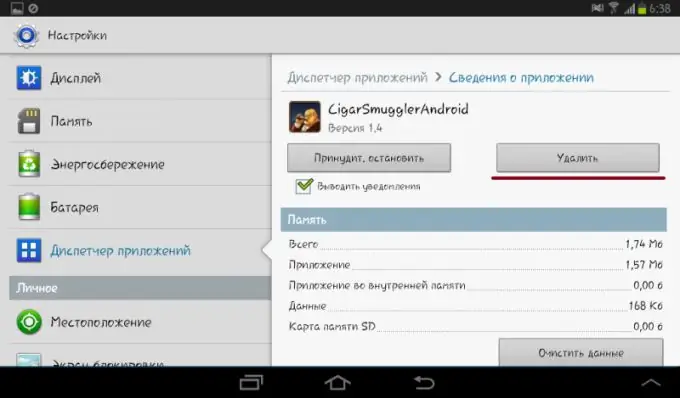
Korak 8
Aplikacije možete i deinstalirati pomoću upravitelja zadataka. Da biste to učinili, pokrenite ga i odaberite stavku "Preuzeto".
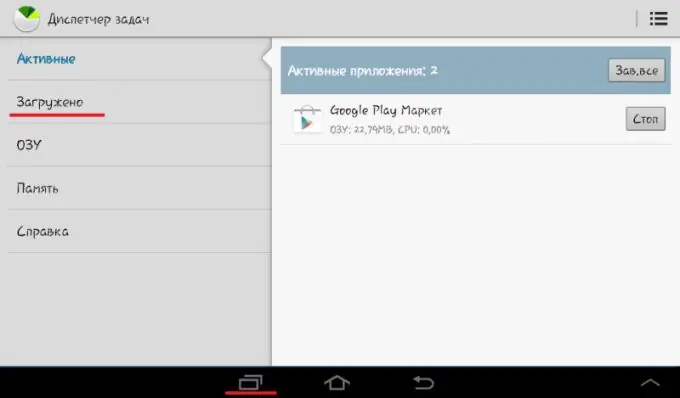
Korak 9
Potvrdite uklanjanje aplikacije i zatvorite upravitelj zadataka. Ova i prethodne metode vrlo su pogodne za deinstaliranje aplikacija koje nisu instalirane putem Google playa.






